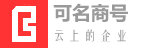139 1012 3211
通用操作
我们试着在主界面左侧导航栏中单击并定位到某文件夹,发现地址栏与工作区的显示内容会随着定位到不同的文件夹而发生联动变化:地址栏指示了当前处在哪一个文件夹位置,而工作区显示出当前位置的具体内容。
Windows 的资源管理器不也是这样的吗?那是不是说,我们也可以像 Windows 那样,将要管理的企业数据资源按照文件夹的组织方式管理起来呢?一个文件夹里面再建立若干子文件夹或文件,子文件夹里面还可以继续划分出更细一级的子文件夹和文件……以此类推开来。这样不管数据是多么庞杂,都可以用文件夹的组织方式分门别类管理得井井有条了!
完全正确!这正是本系统如何组织管理数据的基本方式,而且这也是本系统有别于市面上其它同类产品的一个显著的特征。

随着我们定位并浏览到一些文件夹(如上图),我们看到在企业管理中心下包含了基础数据、日常业务、报表分析等子文件夹,它们的名称都非常简单易懂,是本系统提供的几个功能大类。
对不同数据类型可以进行的操作有相通之处,如分类、增、删、改、查……等等这些被称为通用操作。下面以产品管理为例,来讲解这些通用操作的方法与步骤,您可以将通用操作应用到其它的任何数据类型(包括但不限于往来单位、职员、仓库、采购单、销售单……)。
若要操作某类型数据,必须先定位到相应功能模块;现在我们要以产品管理为例,因此首先定位到“企业管理中心 > 基础数据 > 产品”功能模块。
1、分类
定位到 企业管理中心 > 基础数据 > 产品 功能模块或某产品子文件夹下,然后单击工具栏左上角的 新建文件夹 按钮,系统在当前文件夹位置下面创建子文件夹,输入名称后回车即可。
2、新建
定位到 企业管理中心 > 基础数据 > 产品 功能模块或者某产品子文件夹下,此时右侧内容区会出现产品操作界面。在此界面中单击 新建产品 铵钮。系统弹出新建产品的数据表单,其中有些粗体显示的是必填项,填写妥当后单击 保存 按钮后该产品资料就保存在了当前产品文件夹之中。
3、修改
选中待修改的产品,然后双击它,系统即打开该产品资料,修改各项后单击保存按钮即可。
4、查询
定位到 企业管理中心 > 基础数据 > 产品 功能模块,在搜索框内输入关键字后回车,系统可支持模糊匹配。
5、移动
有时要把一个产品从一个文件夹移动到另一个文件夹,用鼠标选中待移动的产品(可多选)并按住鼠标不放,将光标移到目标文件夹之上然后鼠标松开。
6、快捷菜单
产品的快捷菜单就是选中并右击某产品图标时出现的菜单,也可以叫 上下文菜单 或 关联操作。事实上,我们右击系统主界面中的任何一个数据对象图标,都会出现与该对象相关联的菜单。不同类型的数据对象出现的快捷菜单项也不尽相同,如产品的快捷菜单中有一些存货表、库存明细账之类的菜单项,而往来单位的快捷菜单就没有这些。
快捷菜单包含了可以应用于当前选中对象的所有操作命令,系统正是通过众多快捷菜单将丰富的功能有机组织起来而同时让用户感觉不到操作繁琐。
注意:选中产品后,在工作区工具栏中选 关联操作 也可弹出快捷菜单。
7、删除
首先选中待删除的产品,然后在快捷菜单中选”删除“。产品被删除后,会出现在 回收站 中,可以在 回站收 中决定对它进行恢复或彻底删除。
本系统不仅与Windows资源管理器“长得像”,而且操作起来也几乎一模一样。这意味着我们可以将现有的关于 Windows 的操作知识和技巧应用于本系统中,举一反三,触类旁通!这大大减轻了学习的负担,也大大节约了学习的时间成本!
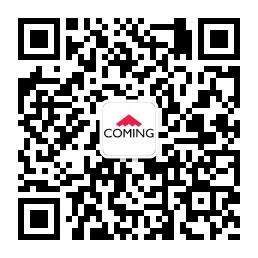 用微信扫一扫关注我们
用微信扫一扫关注我们